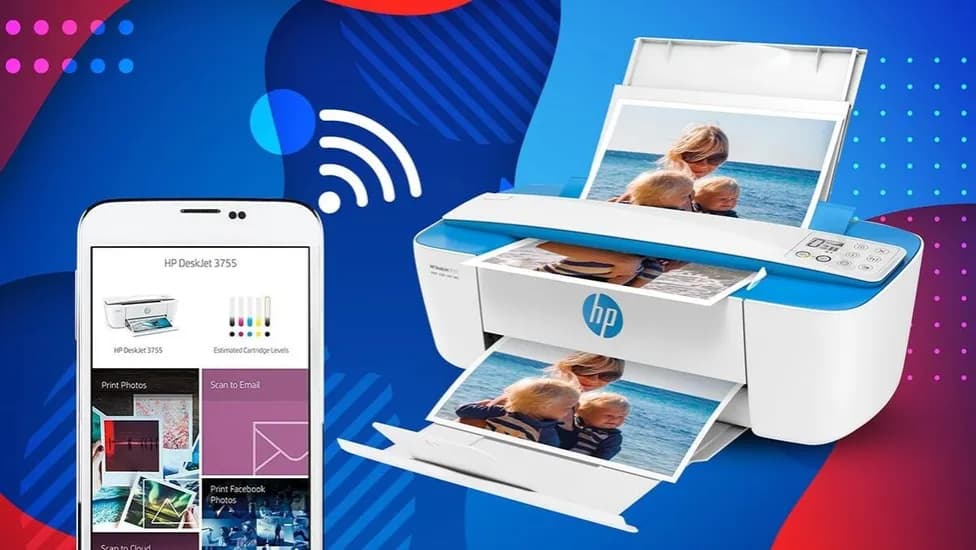Drukowanie przez Wi-Fi z telefonu staje się coraz bardziej popularne, ponieważ umożliwia łatwe i wygodne przesyłanie dokumentów oraz zdjęć bezpośrednio z urządzenia mobilnego. Aby móc drukować, należy upewnić się, że zarówno telefon, jak i drukarka są podłączone do tej samej sieci Wi-Fi. Proces konfiguracji jest prosty i można go wykonać w kilku krokach, które zostaną szczegółowo opisane w tym artykule.
W dalszej części przedstawimy również, jak korzystać z funkcji AirPrint dla użytkowników iOS oraz jak drukować z urządzeń z systemem Android. Oprócz tego, omówimy problemy, które mogą wystąpić podczas drukowania przez Wi-Fi, oraz alternatywne metody, takie jak Wi-Fi Direct, które pozwalają na bezpośrednie połączenie telefonów z drukarkami. Dzięki tym informacjom, drukowanie z telefonu stanie się łatwiejsze i bardziej dostępne dla każdego.Kluczowe informacje:- Upewnij się, że telefon i drukarka są w tej samej sieci Wi-Fi.
- Skonfiguruj drukarkę, wybierając odpowiednie ustawienia sieciowe.
- Użytkownicy iOS mogą korzystać z funkcji AirPrint do łatwego drukowania.
- Użytkownicy Android muszą wybrać drukarkę z listy dostępnych urządzeń.
- W przypadku problemów z połączeniem, istnieją sprawdzone rozwiązania, które można zastosować.
- Wi-Fi Direct to alternatywna metoda drukowania, która nie wymaga routera.
- Wiele aplikacji, takich jak HP Smart czy Canon PRINT, ułatwia proces drukowania z telefonu.
Jak skonfigurować drukarkę do pracy z Wi-Fi z telefonu
Aby drukować przez Wi-Fi z telefonu, należy najpierw skonfigurować drukarkę, aby mogła łączyć się z siecią bezprzewodową. Proces ten zazwyczaj zaczyna się od włączenia drukarki i przejścia do jej ustawień. Wybierz opcję „Sieć” w menu drukarki, a następnie „Konfiguracja sieci bezprzewodowej”. Upewnij się, że masz dostęp do hasła swojej sieci Wi-Fi, ponieważ będzie ono potrzebne do połączenia drukarki z siecią.
Po wprowadzeniu hasła i połączeniu drukarki z siecią, możesz przejść do następnego kroku. Upewnij się, że zarówno drukarka, jak i telefon są podłączone do tej samej sieci Wi-Fi. Dzięki temu będziesz mógł korzystać z funkcji drukowania bezprzewodowego. Warto pamiętać, że nie wszystkie drukarki obsługują tę funkcję, więc przed rozpoczęciem konfiguracji sprawdź, czy Twoje urządzenie jest kompatybilne z drukowaniem przez Wi-Fi.
Krok po kroku: Ustawienia drukarki w sieci Wi-Fi
Aby skonfigurować drukarkę do pracy z Wi-Fi, wykonaj następujące kroki. Najpierw włącz drukarkę i przejdź do menu ustawień. Następnie wybierz opcję „Sieć” i kliknij na „Konfiguracja sieci bezprzewodowej”. W tym momencie zostaniesz poproszony o wybranie swojej sieci Wi-Fi z listy dostępnych. Po wybraniu sieci, wprowadź hasło, aby połączyć drukarkę z Wi-Fi. Po zakończeniu konfiguracji, drukarka powinna być gotowa do użycia.
Jak wprowadzić hasło do sieci Wi-Fi w drukarce
Aby wprowadzić hasło do sieci Wi-Fi w drukarce, najpierw upewnij się, że urządzenie jest włączone i gotowe do konfiguracji. Przejdź do menu ustawień drukarki, a następnie wybierz opcję „Sieć”. W zależności od modelu drukarki, może być konieczne wybranie „Konfiguracja sieci bezprzewodowej” lub podobnej opcji. Po wybraniu tej opcji, drukarka wyświetli listę dostępnych sieci Wi-Fi.
Znajdź swoją sieć na liście, a następnie wybierz ją. Kiedy zostaniesz poproszony o wprowadzenie hasła, użyj klawiatury na ekranie drukarki, aby wpisać odpowiednie znaki. Upewnij się, że hasło jest wpisane poprawnie, ponieważ błędne wprowadzenie może uniemożliwić połączenie z siecią. Po zakończeniu wprowadzania hasła, potwierdź wybór, aby drukarka mogła połączyć się z Wi-Fi.
Jak drukować z telefonu na drukarce przez Wi-Fi
Drukowanie z telefonu na drukarce przez Wi-Fi jest niezwykle proste i wygodne. Użytkownicy telefonów z systemem iOS mogą skorzystać z funkcji AirPrint, która umożliwia bezproblemowe drukowanie dokumentów i zdjęć. Aby to zrobić, upewnij się, że zarówno telefon, jak i drukarka są podłączone do tej samej sieci Wi-Fi. Następnie otwórz dokument lub zdjęcie, które chcesz wydrukować, wybierz opcję „Drukuj”, a następnie wybierz swoją drukarkę z listy dostępnych urządzeń. Dostosuj ustawienia, takie jak format papieru, a następnie naciśnij przycisk „Drukuj”.Dla użytkowników urządzeń z systemem Android proces jest równie prosty. Połącz telefon z tą samą siecią Wi-Fi, co drukarka. Otwórz dokument lub zdjęcie, które chcesz wydrukować, a następnie wybierz opcję „Drukuj”. Z listy dostępnych drukarek wybierz swoją. W zależności od modelu drukarki, mogą być dostępne różne opcje, takie jak jakość wydruku czy format papieru. Po dokonaniu wyborów, kliknij „Drukuj”, aby rozpocząć proces wydruku.
Drukowanie z urządzeń iOS: Proste kroki do wykonania
Aby drukować z urządzeń iOS, najpierw upewnij się, że zarówno Twój telefon, jak i drukarka są połączone z tą samą siecią Wi-Fi. Następnie otwórz dokument lub zdjęcie, które chcesz wydrukować. W prawym górnym rogu ekranu powinieneś zobaczyć ikonę „Udostępnij” - kliknij na nią, a następnie wybierz opcję „Drukuj”. W tym momencie pojawi się lista dostępnych drukarek.
Wybierz swoją drukarkę z listy, a następnie dostosuj ustawienia drukowania, takie jak liczba kopii czy format papieru. Po dokonaniu wszystkich ustawień, kliknij przycisk „Drukuj”, aby rozpocząć proces wydruku. Dzięki funkcji AirPrint, która jest dostępna w większości nowoczesnych drukarek, cały proces jest szybki i intuicyjny, co czyni go idealnym rozwiązaniem dla użytkowników iOS.
Jak drukować z telefonów z systemem Android bez problemów
Drukowanie z telefonów z systemem Android jest równie proste. Upewnij się, że Twój telefon oraz drukarka są połączone z tą samą siecią Wi-Fi. Otwórz dokument lub zdjęcie, które chcesz wydrukować, a następnie dotknij ikony „Menu” w aplikacji, z której korzystasz. Wybierz opcję „Drukuj” z listy dostępnych działań. Jeśli Twoja drukarka jest poprawnie skonfigurowana, powinna pojawić się na liście dostępnych urządzeń.
Po wybraniu drukarki, możesz dostosować ustawienia, takie jak liczba kopii czy jakość wydruku. Gdy wszystko jest gotowe, naciśnij przycisk „Drukuj”. W przypadku niektórych modeli drukarek może być konieczne zainstalowanie aplikacji producenta, jak np. HP Smart czy Canon PRINT, aby móc korzystać z pełnych funkcji drukowania bezprzewodowego.
Czytaj więcej: Jak skutecznie wykorzystać folię druk do kimon - techniki i porady
Rozwiązywanie problemów z drukowaniem przez Wi-Fi
Podczas korzystania z drukowania przez Wi-Fi, mogą wystąpić różne problemy z połączeniem, które mogą utrudniać wydruk dokumentów z telefonu. Najczęściej spotykane problemy to brak połączenia między drukarką a siecią Wi-Fi, nieprawidłowe ustawienia sieciowe lub problemy z samą drukarką. Upewnij się, że zarówno telefon, jak i drukarka są podłączone do tej samej sieci, a także sprawdź, czy drukarka jest włączona i gotowa do pracy. W przypadku problemów z połączeniem, warto również zrestartować zarówno drukarkę, jak i router.Innym częstym problemem jest sytuacja, gdy drukarka nie jest widoczna w aplikacji na telefonie. Może to być spowodowane tym, że drukarka nie obsługuje funkcji Wi-Fi Direct lub nie została poprawnie skonfigurowana. Aby rozwiązać ten problem, sprawdź, czy drukarka jest w trybie gotowości do przyjmowania zadań drukowania. Warto również zainstalować dedykowaną aplikację producenta, która może pomóc w wykryciu drukarki i połączeniu się z nią. Poniżej znajduje się lista najczęstszych problemów z połączeniem oraz ich szybkie rozwiązania.
Najczęstsze problemy z połączeniem i ich rozwiązania
Oto kilka typowych problemów związanych z drukowaniem przez Wi-Fi oraz ich rozwiązania:
- Brak połączenia z siecią: Upewnij się, że drukarka jest podłączona do tej samej sieci Wi-Fi co telefon.
- Drukarka nie jest widoczna: Sprawdź, czy drukarka jest włączona i w trybie gotowości do drukowania.
- Problemy z hasłem: Upewnij się, że hasło do sieci Wi-Fi zostało wprowadzone poprawnie w ustawieniach drukarki.
- Restart urządzeń: Zrestartuj drukarkę oraz router, aby odświeżyć połączenie.
- Aktualizacja oprogramowania: Sprawdź, czy drukarka ma zainstalowane najnowsze oprogramowanie, które może poprawić jej funkcjonalność.
Co zrobić, gdy drukarka nie jest widoczna w telefonie
Jeśli drukarka nie jest widoczna w telefonie, istnieje kilka kroków, które możesz podjąć, aby rozwiązać ten problem. Po pierwsze, upewnij się, że zarówno telefon, jak i drukarka są podłączone do tej samej sieci Wi-Fi. Czasami wystarczy zrestartować zarówno drukarkę, jak i telefon, aby odświeżyć połączenie. Jeśli drukarka nadal nie jest wykrywana, sprawdź, czy jest włączona i w trybie gotowości do przyjmowania zadań drukowania. Możesz również zainstalować dedykowaną aplikację producenta, która często pomaga w wykryciu drukarki i jej dodaniu do urządzeń mobilnych.
Wi-Fi Direct: Alternatywny sposób na drukowanie z telefonu
Wi-Fi Direct to technologia, która pozwala na bezpośrednie połączenie urządzeń bez potrzeby korzystania z routera. Dzięki temu można łatwo drukować z telefonu na drukarce, nawet jeśli nie ma dostępu do tradycyjnej sieci Wi-Fi. Wi-Fi Direct działa na zasadzie utworzenia tymczasowej sieci między telefonem a drukarką, co umożliwia przesyłanie danych bezpośrednio. Wiele nowoczesnych drukarek obsługuje tę funkcję, co czyni ją wygodnym rozwiązaniem dla użytkowników.
Aby skonfigurować Wi-Fi Direct, najpierw upewnij się, że drukarka jest włączona i obsługuje tę funkcję. W ustawieniach drukarki znajdź opcję Wi-Fi Direct i włącz ją. Następnie na telefonie przejdź do ustawień Wi-Fi i wybierz swoją drukarkę z listy dostępnych urządzeń. Po nawiązaniu połączenia możesz otworzyć dokument lub zdjęcie, które chcesz wydrukować, a następnie wybrać opcję „Drukuj”. Wi-Fi Direct to świetna alternatywa, szczególnie w sytuacjach, gdy tradycyjne połączenie Wi-Fi nie jest dostępne.
Jak wykorzystać drukowanie przez Wi-Fi w codziennym życiu
Wykorzystanie drukowania przez Wi-Fi w codziennym życiu może znacząco zwiększyć efektywność i wygodę, szczególnie w kontekście zdalnej pracy i nauki. Na przykład, jeśli regularnie pracujesz z domu, możesz skonfigurować automatyczne zadania drukowania, które pozwolą na przygotowanie dokumentów przed rozpoczęciem dnia. Dzięki aplikacjom takim jak HP Smart czy Canon PRINT, masz możliwość zdalnego przesyłania plików do drukarki, co oznacza, że możesz wydrukować ważne dokumenty, będąc w drodze lub w innym pomieszczeniu. To nie tylko oszczędza czas, ale także eliminuje potrzebę fizycznej obecności przy drukarce.
Co więcej, w miarę jak technologia rozwija się, coraz więcej urządzeń zaczyna wspierać drukowanie przez Wi-Fi w kontekście Internetu Rzeczy (IoT). Wyobraź sobie sytuację, w której Twoja drukarka automatycznie zamawia papier lub tusz, gdy poziom materiałów eksploatacyjnych jest niski, a następnie informuje Cię o tym za pomocą aplikacji mobilnej. Takie innowacje mogą zrewolucjonizować sposób, w jaki korzystamy z drukarek, czyniąc je bardziej inteligentnymi i dostosowanymi do potrzeb użytkowników.